- 公開日:
YouTube Musicの曲を無料でダウンロードする方法(MP3など)
この記事では、YouTube Musicの曲を無料でダウンロードする方法をご紹介します。
YouTube Musicの専用PCソフトを使用して、YouTube Musicを無料でダウンロードすることができます。
また、MacでYouTube Musicの曲を無料でダウンロードする方法も説明しています。
YouTube Musicの無料ダウンロードについて
無料版YouTube Musicでの楽曲ダウンロードは公式ではありません。
無料版でダウンロードしたい場合は、YouTube Musicの専用PCソフトを使えば、パソコンにダウンロードすることができます。
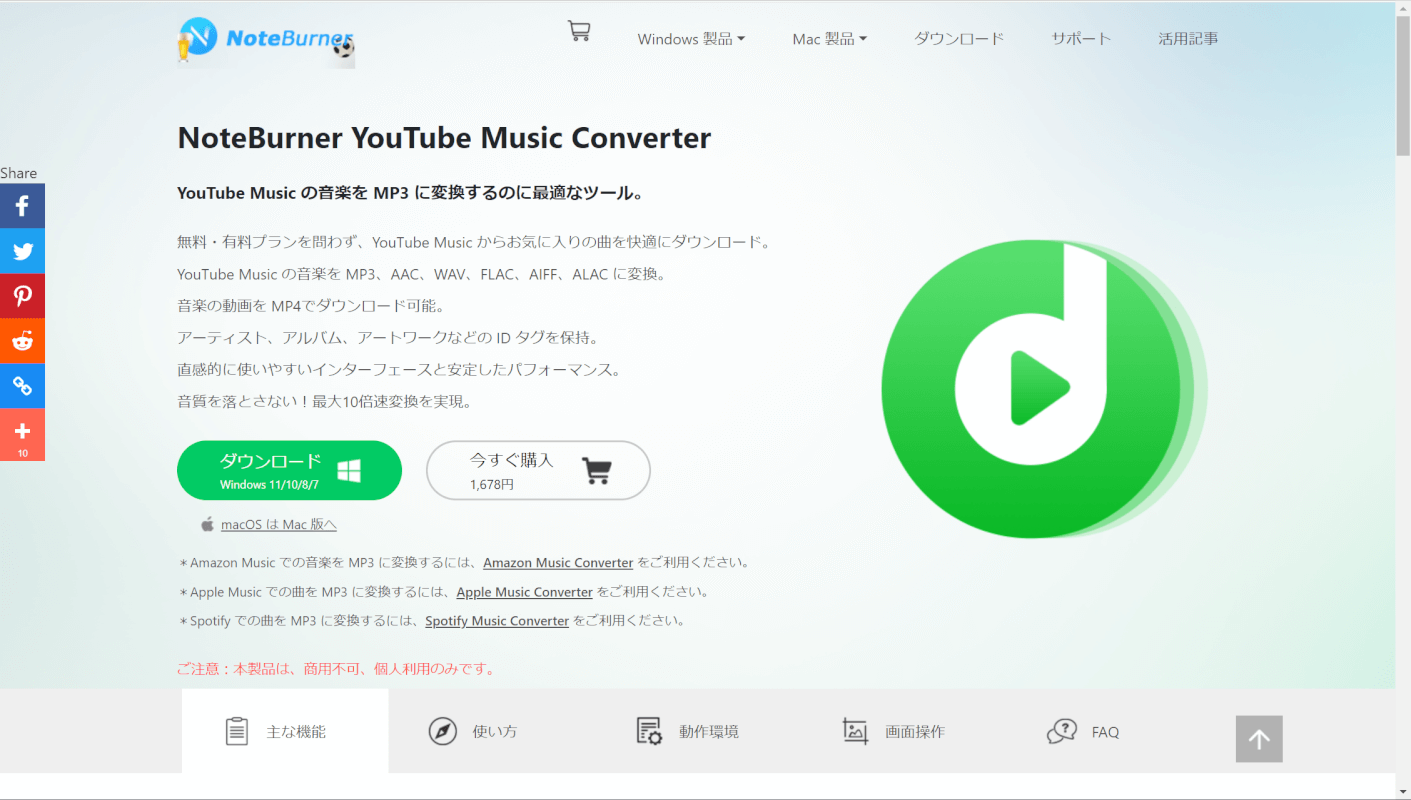
以下では、YouTube Music専用PCソフト「NoteBurner YouTube Music Converter」を使用して、音楽をMP3、AAC、WAVなどの音声ファイル形式に変換してダウンロードする方法を紹介します。
ただし、ダウンロードは、YouTubeの規約に違反し、アカウント停止になる可能性がありますので、ご自身の責任で行ってください。
YouTube Musicの曲を無料でダウンロードする方法
YouTube Musicの曲を無料でダウンロードする方法は以下のとおりです。なお、パソコン(Windows)を使って無料体験版で説明します。
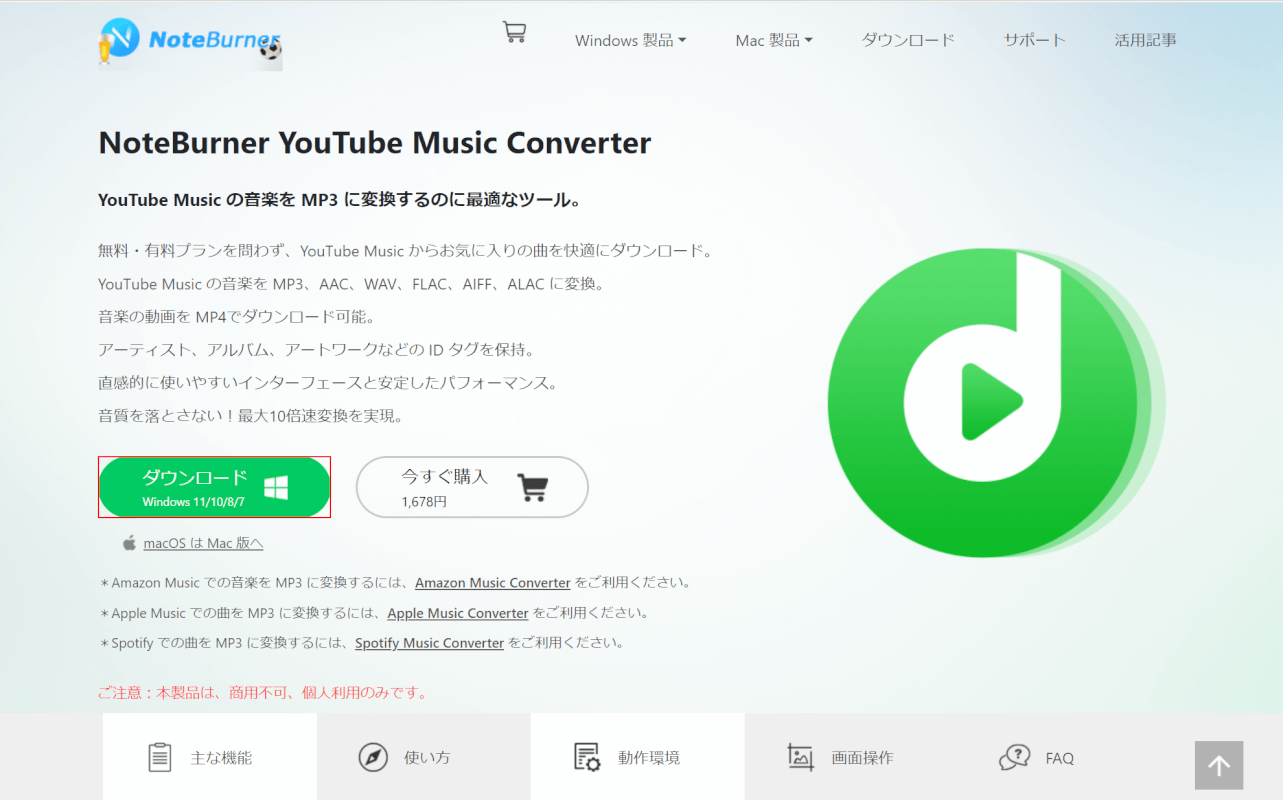
ダウンロードをクリックします。
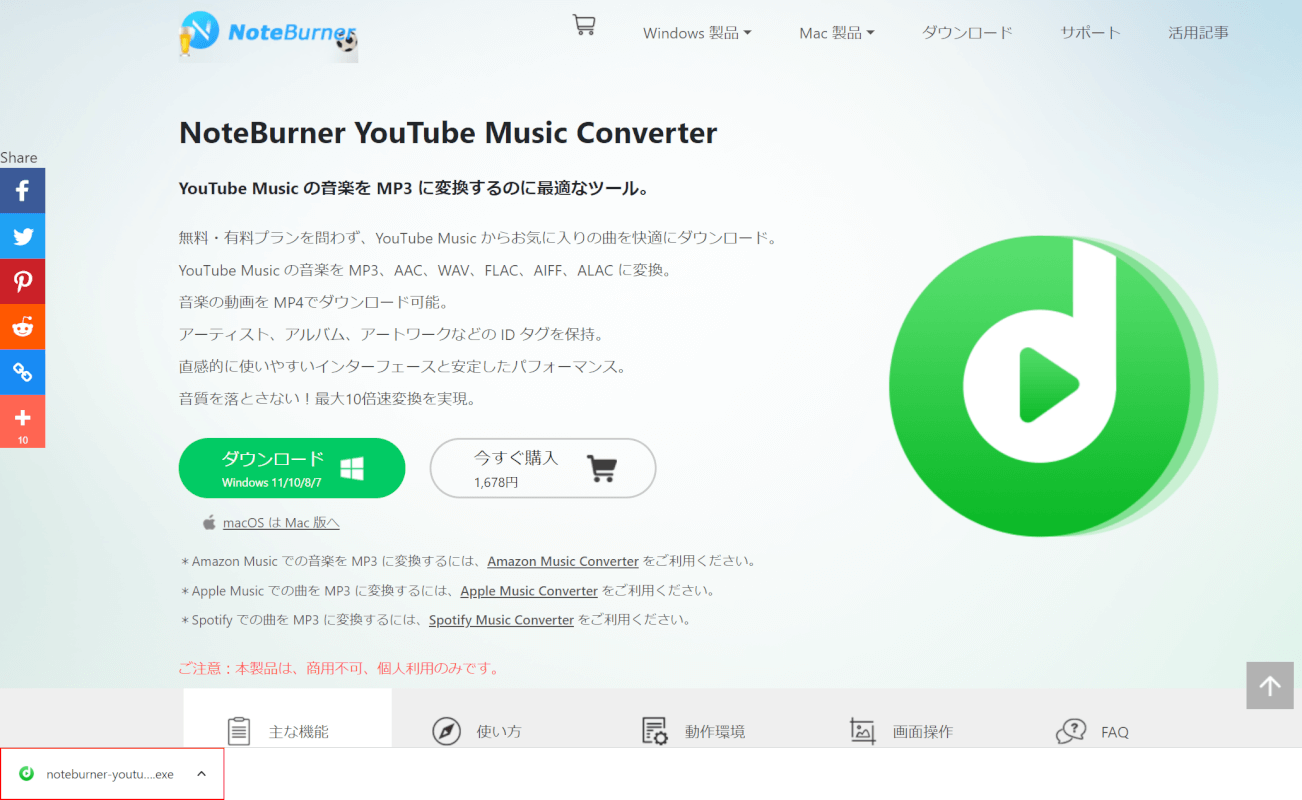
画面左下に表示されたインストーラーを選択します。
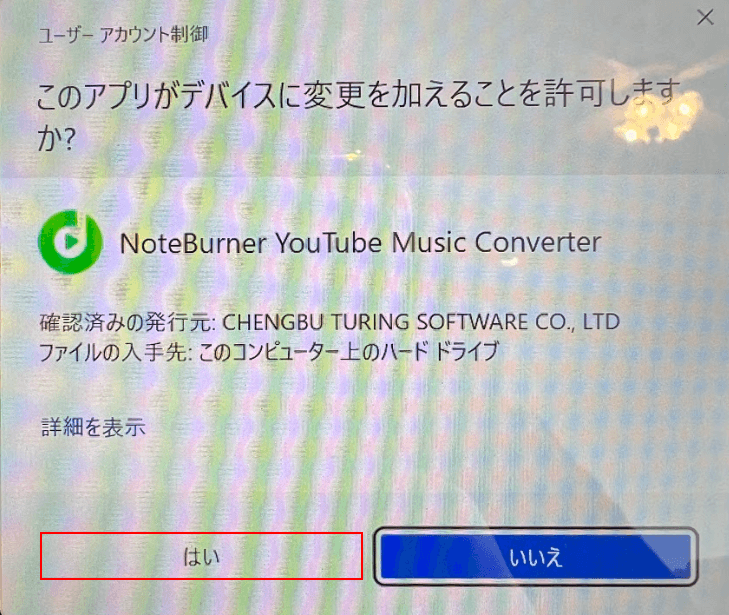
ユーザー アカウント制御ダイアログボックスが表示されるので、「はい」ボタンを押します。
「今インストール」ボタンをクリックします。
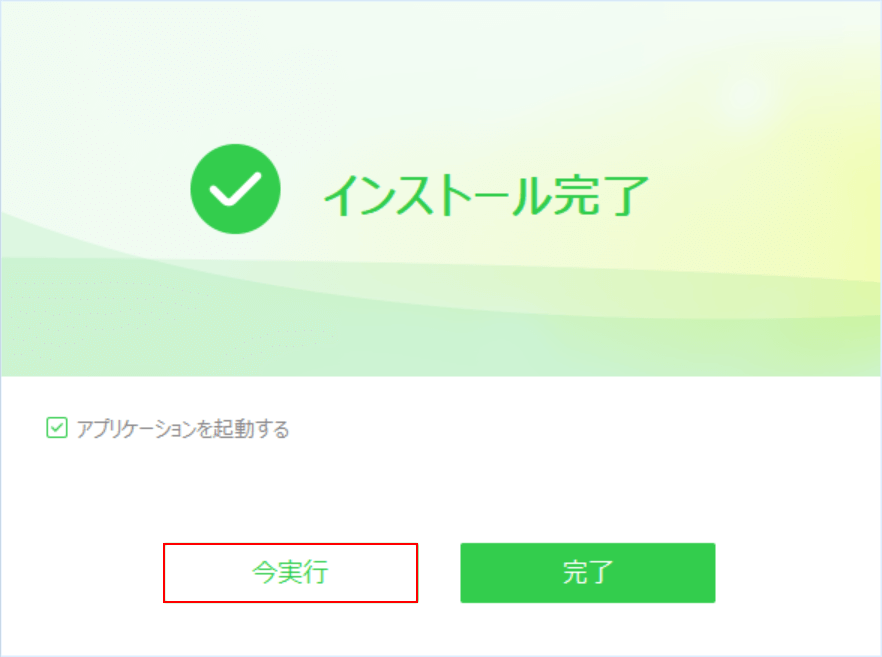
「今実行」ボタンをクリックします。
画面右上の設定マークをクリックします。
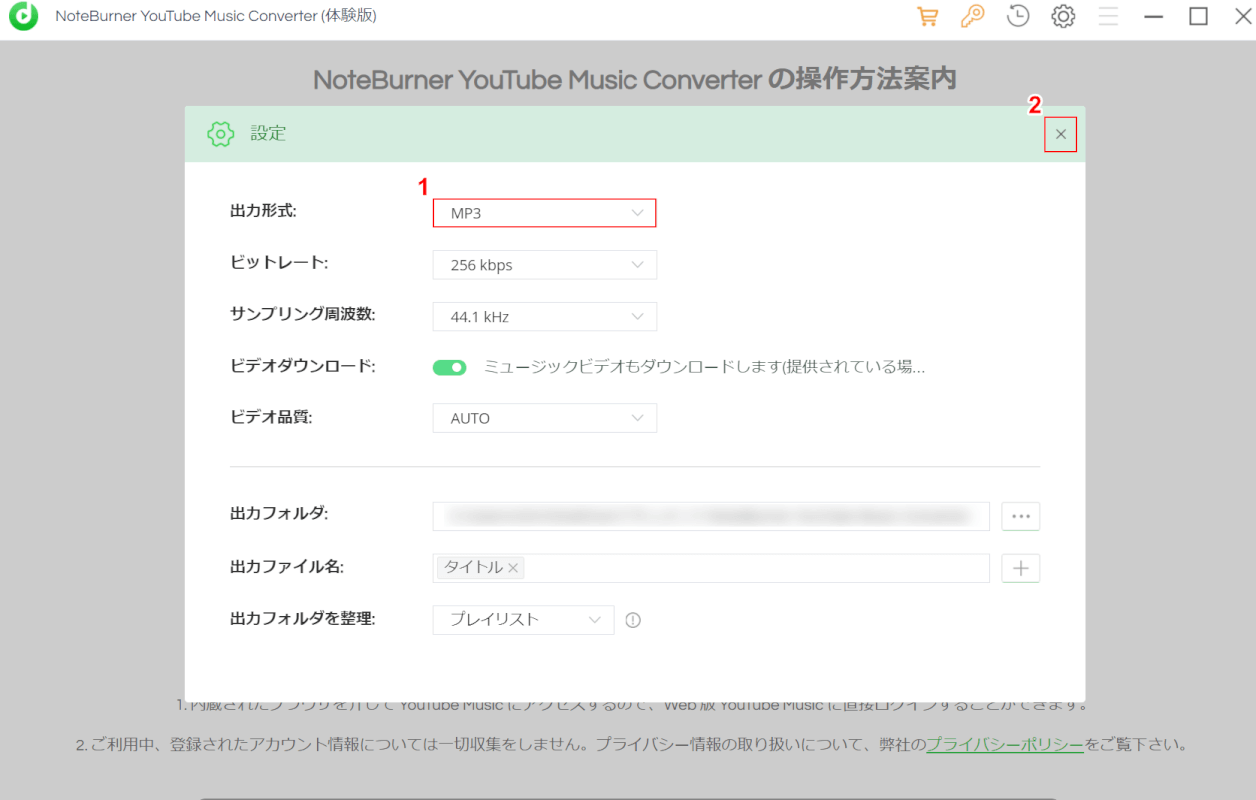
ここでは、①出力形式をMP3に選択し、②閉じるボタンをクリックします。
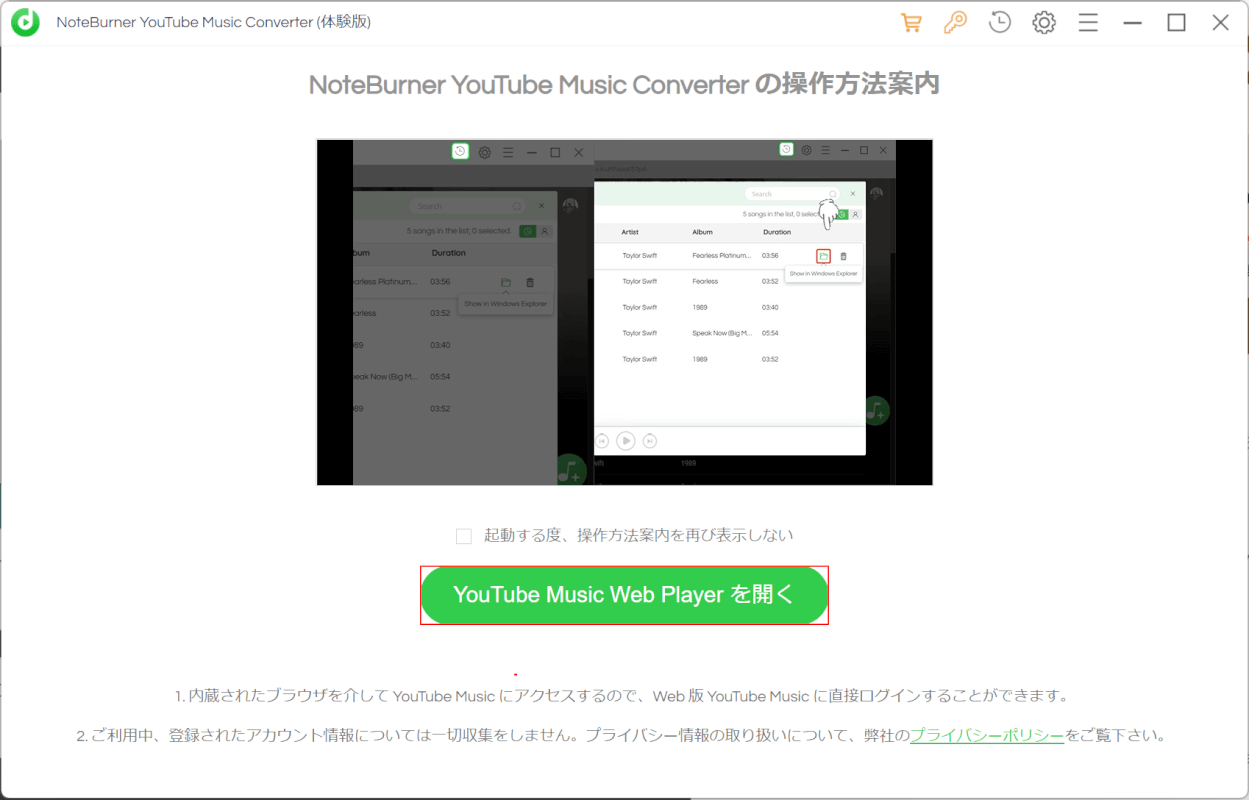
「YouTube Music Web Playerを開く」をクリックします。
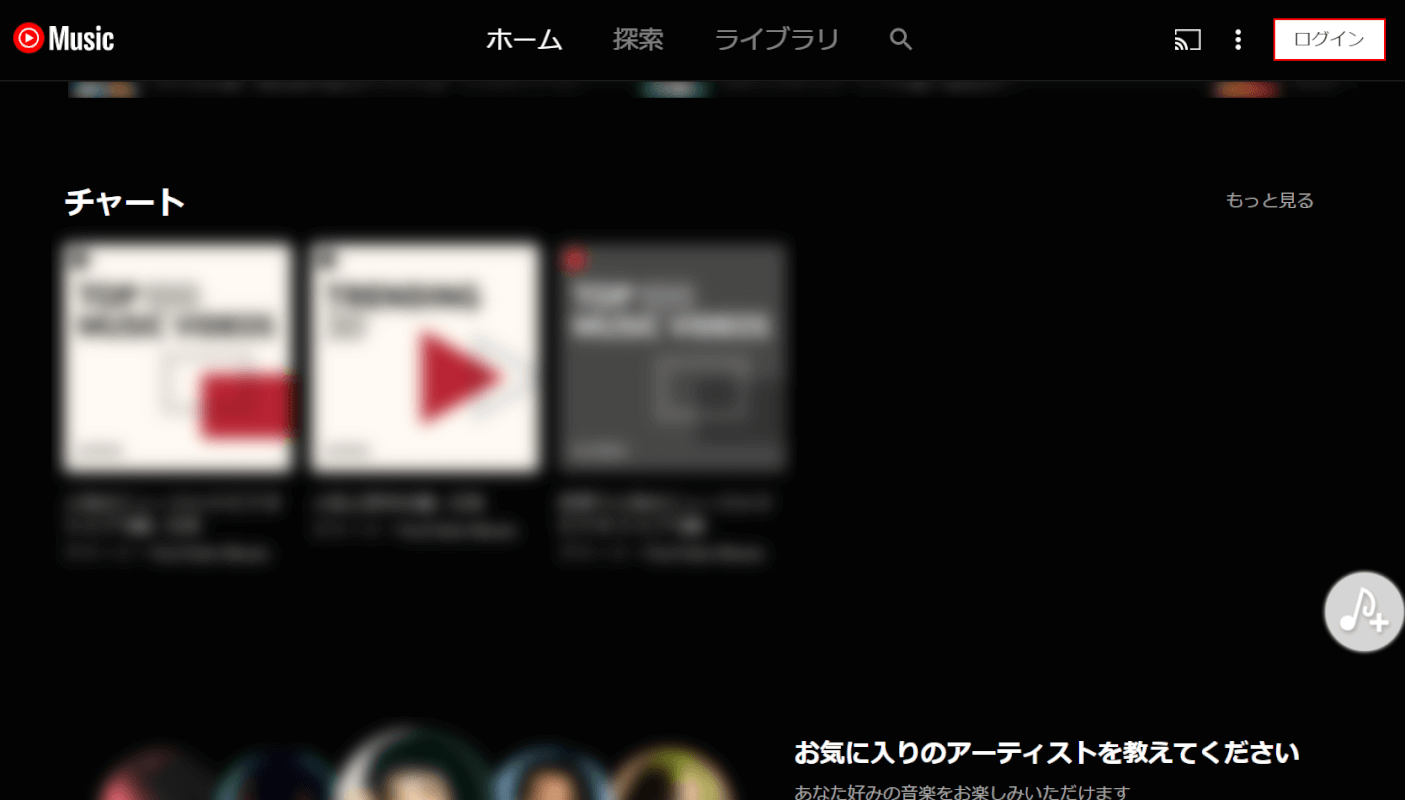
画面右上のログインをクリックします。
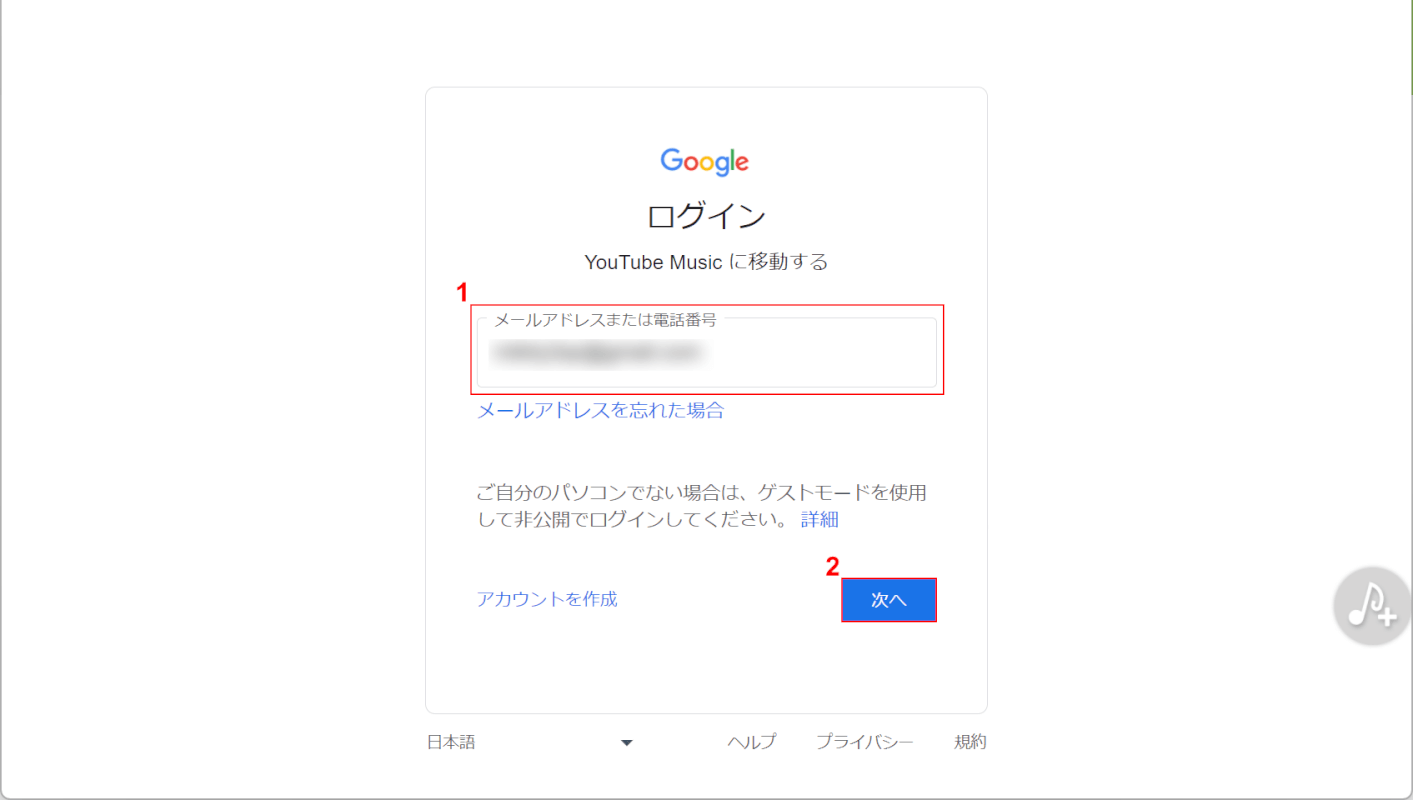
①ログインしたいアカウントのメールアドレスまたは電話番号を入力し、②「次へ」ボタンをクリックします。
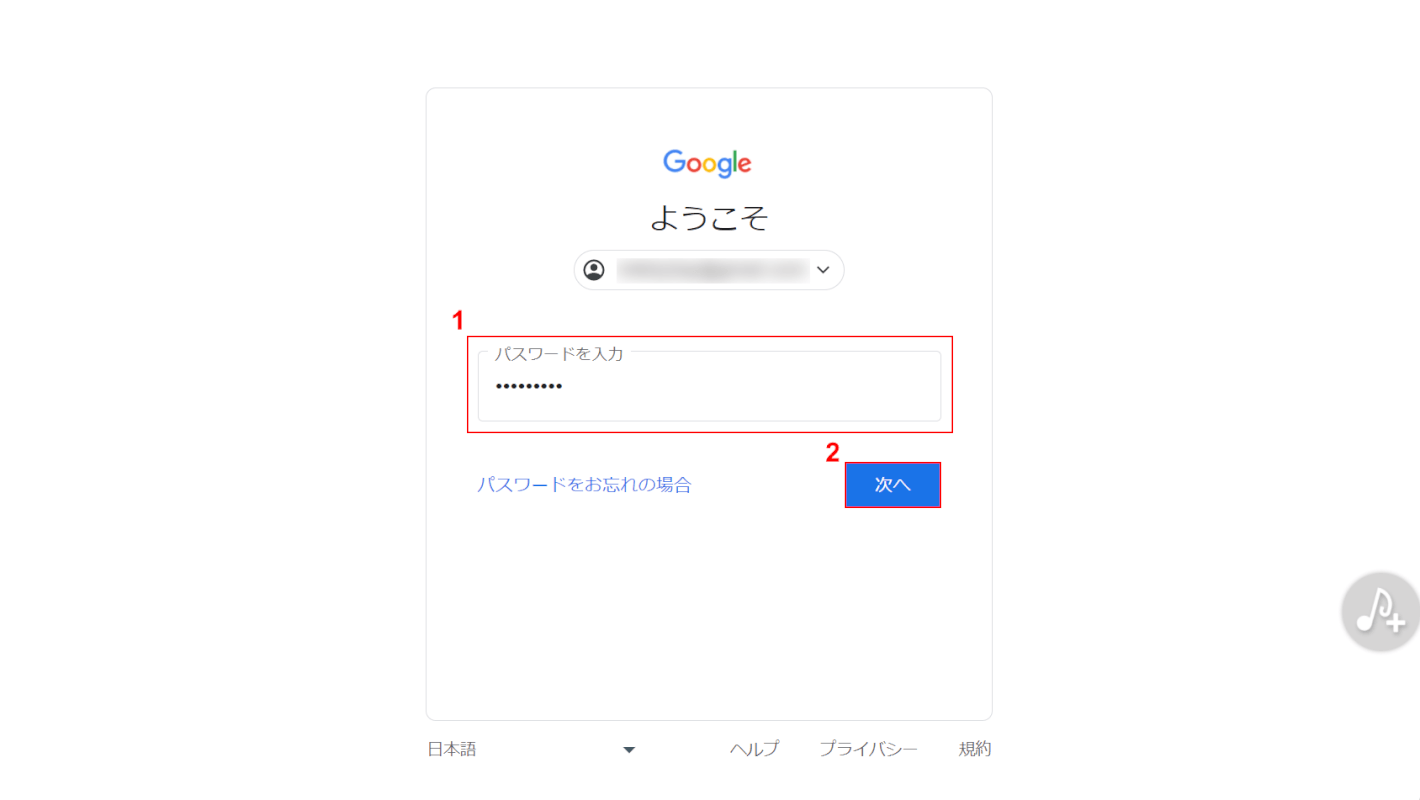
①ログインしたいGoogle アカウントのパスワードを入力し、②「次へ」ボタンをクリックします。
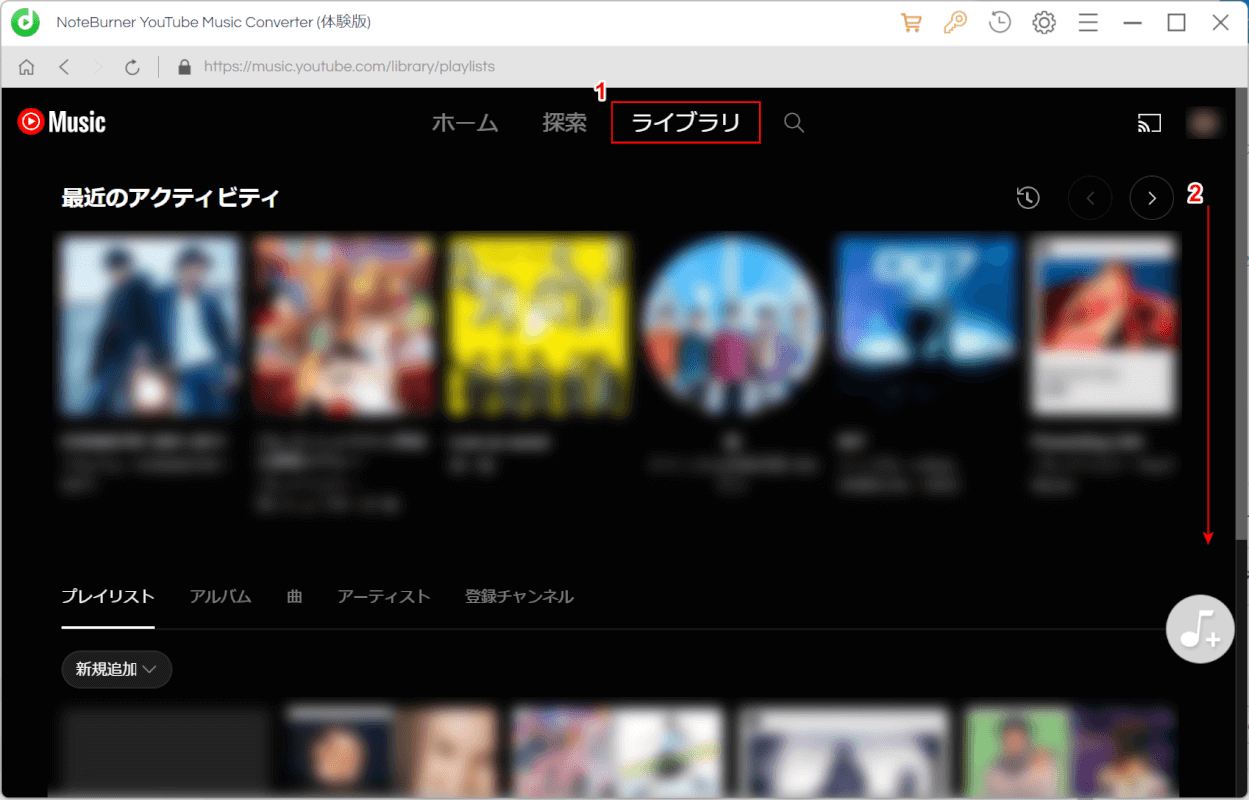
①ライブラリを選択し、②画面を下にスクロールします。
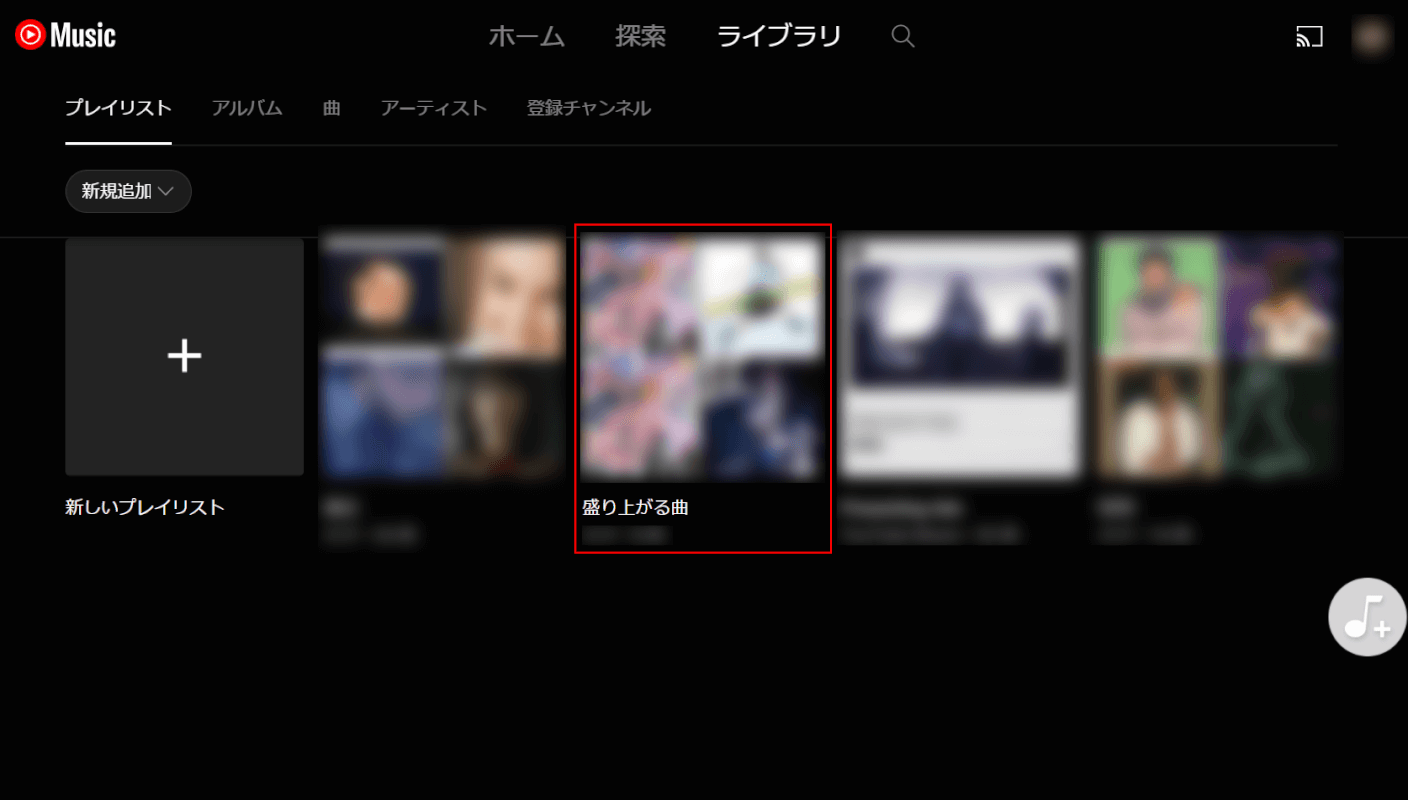
変換したい音楽(例:プレイリスト – 盛り上がる曲)を選択します。
「変換リストに追加」ボタンをクリックします。
①曲を選択し、②「変換」ボタンをクリックします。
ここでは、「無料体験」ボタンをクリックします。
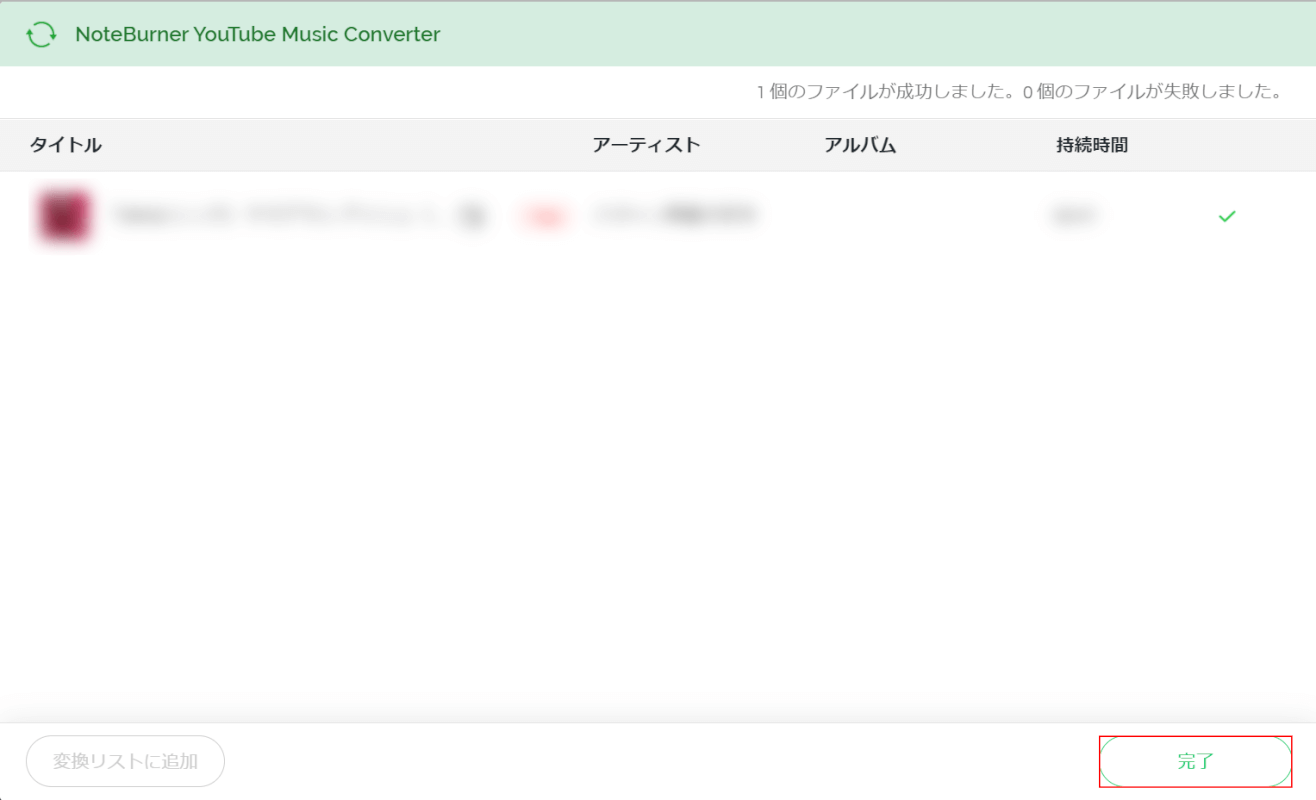
「完了」ボタンをクリックすると、ダウンロードが完了です。
YouTube Musicの曲をMP3形式で保存する方法
以下の記事では、「YouTube Musicの曲を無料でダウンロードする方法」セクションで紹介したソフトとは別のソフト「TunePat YouTube Music Converter」を使って、YouTube Musicの曲をMP3形式でダウンロードする方法を解説しています。
「MP3としてダウンロードする方法」セクションで詳しく説明しています。
ただし、YouTube MusicをMP3でダウンロードすることは、YouTubeの規約に違反する可能性がありますので、ご自身の責任の上で行ってください。
YouTube Music プレミアムの使い方(オフラインで聴く方法)
MacでYouTube Musicの曲を無料でダウンロードする方法
MacでYouTube Musicの曲を無料でダウンロードする場合は、Windowsとほぼ同じです。方法は以下の通りです。
なお、ここでもNoteBurner YouTube Music Converterの無料体験版で説明します。
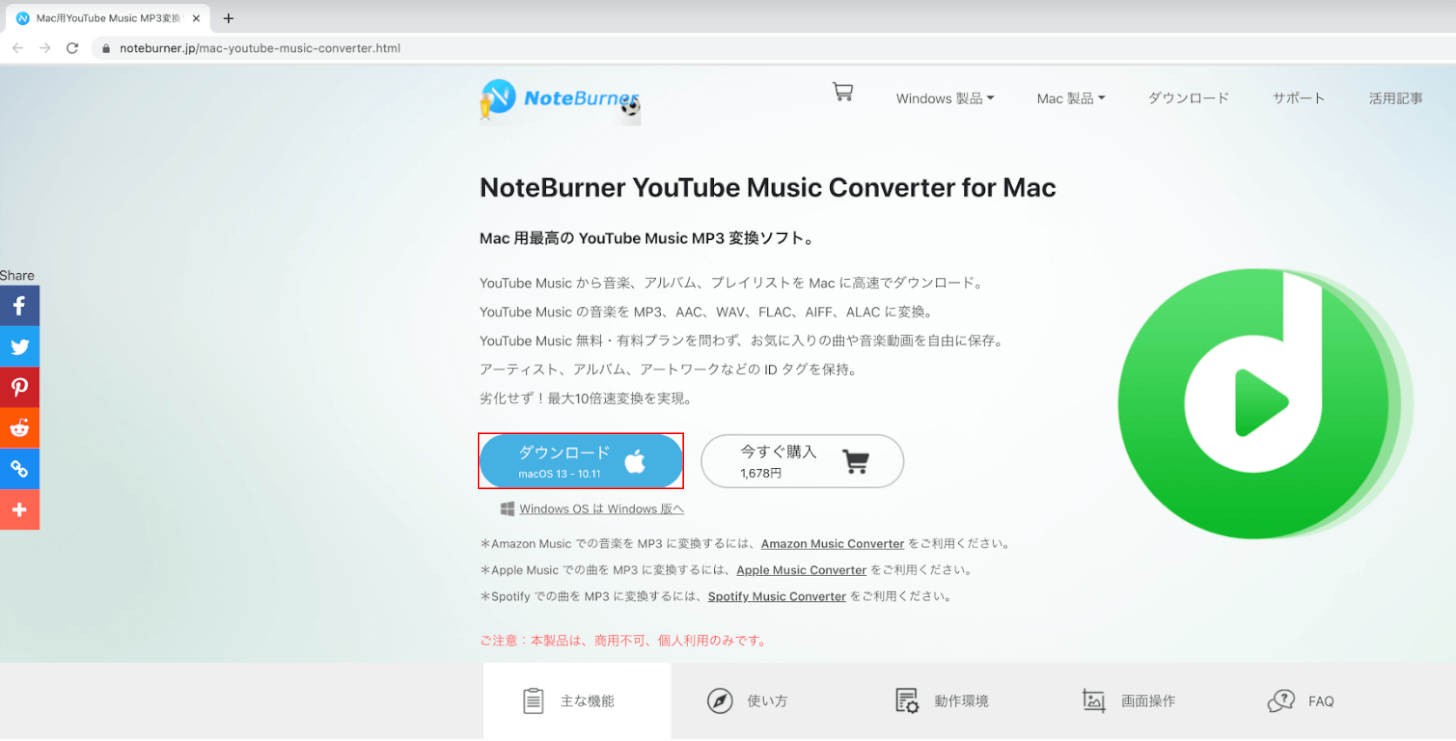
ダウンロードをクリックします。
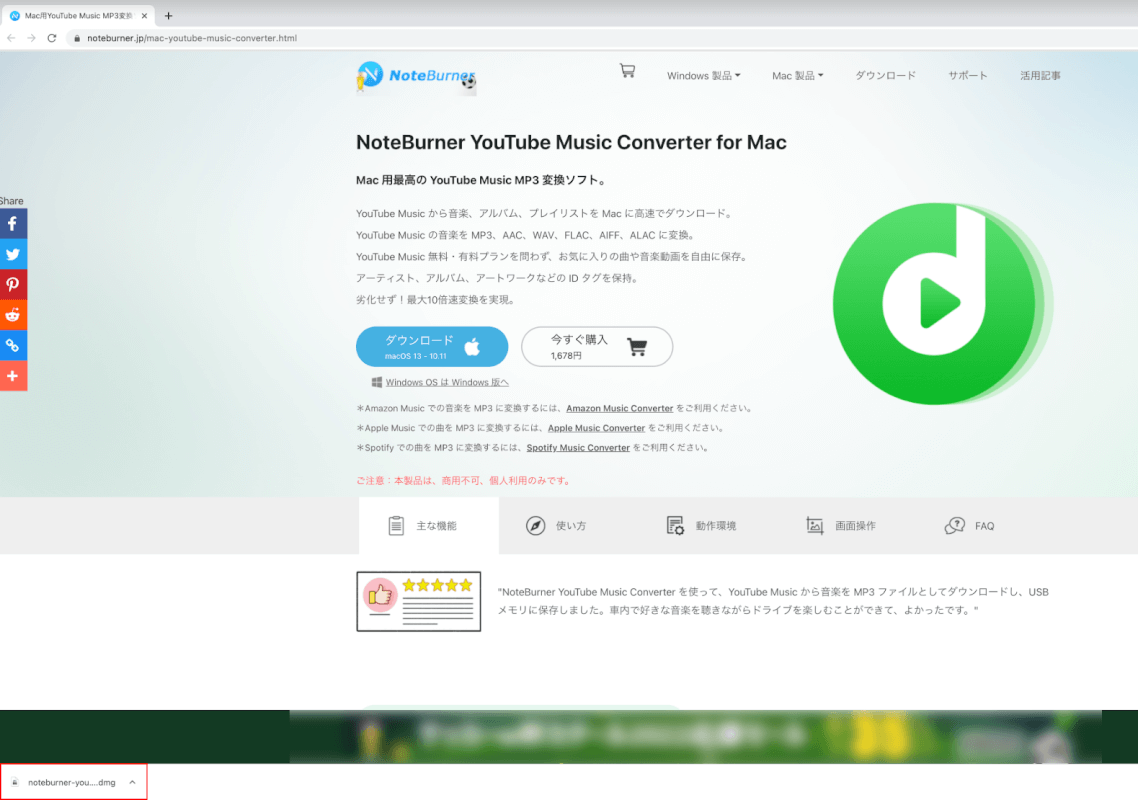
画面左下に表示されたインストーラーを選択します。
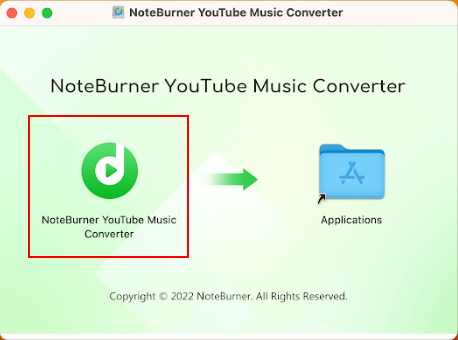
YouTube Music Converterを選択します。
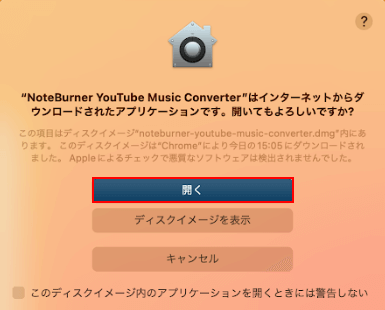
「開く」ボタンを選択します。
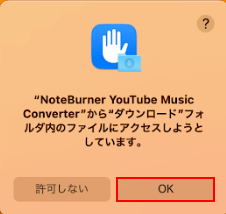
「OK」ボタンを選択します。
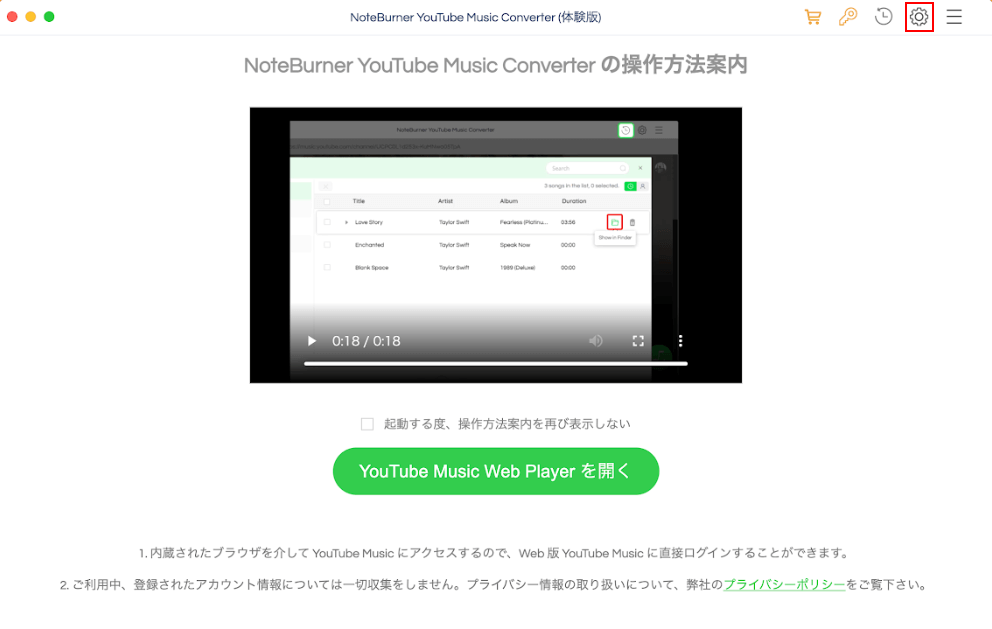
画面右上の設定マークをクリックします。
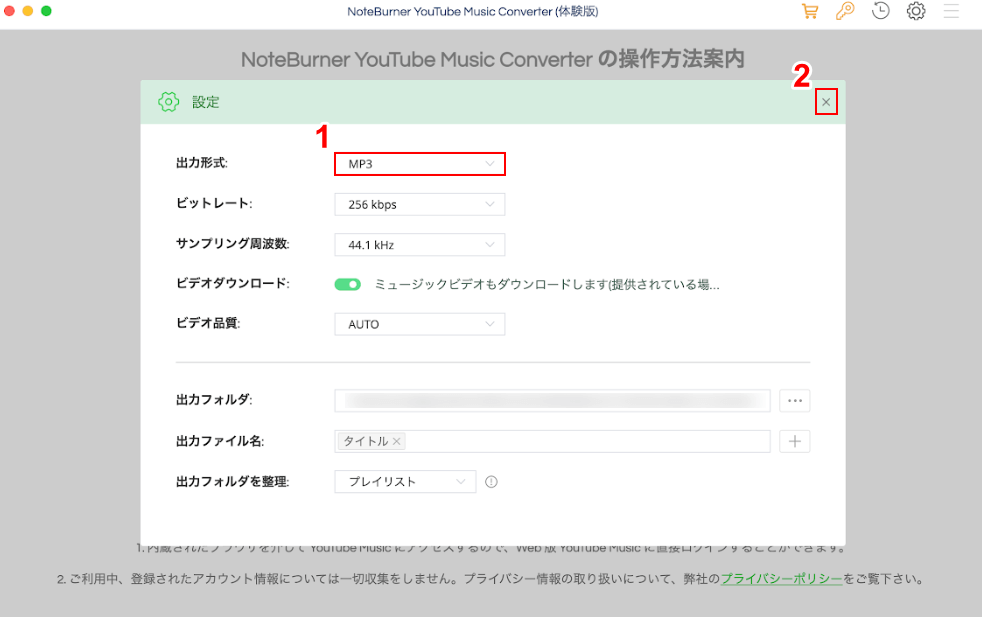
ここでは、①出力形式をMP3に選択し、②閉じるボタンをクリックします。
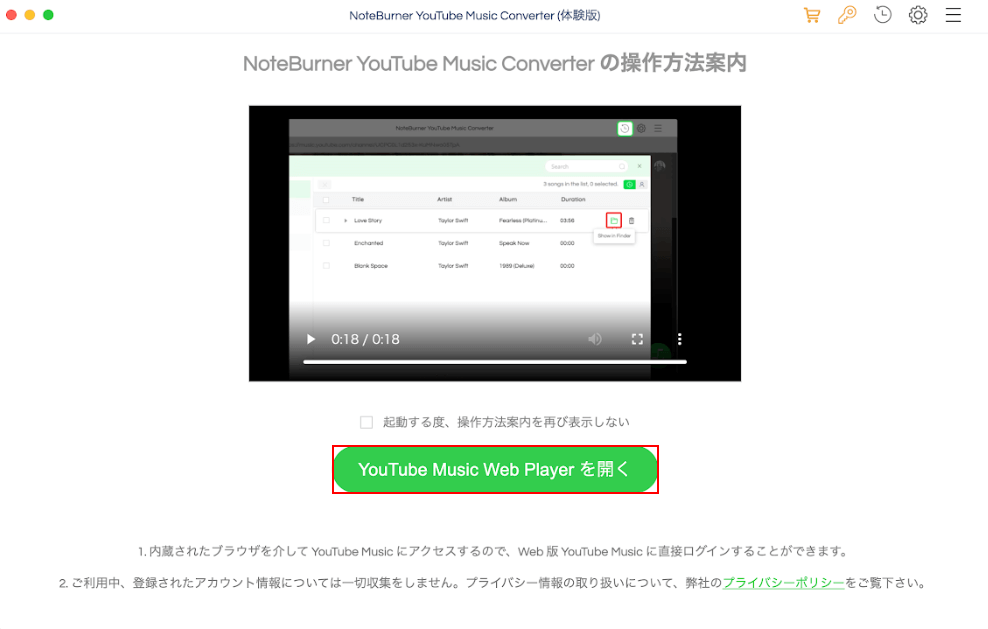
「YouTube Music Web Playerを開く」をクリックします。
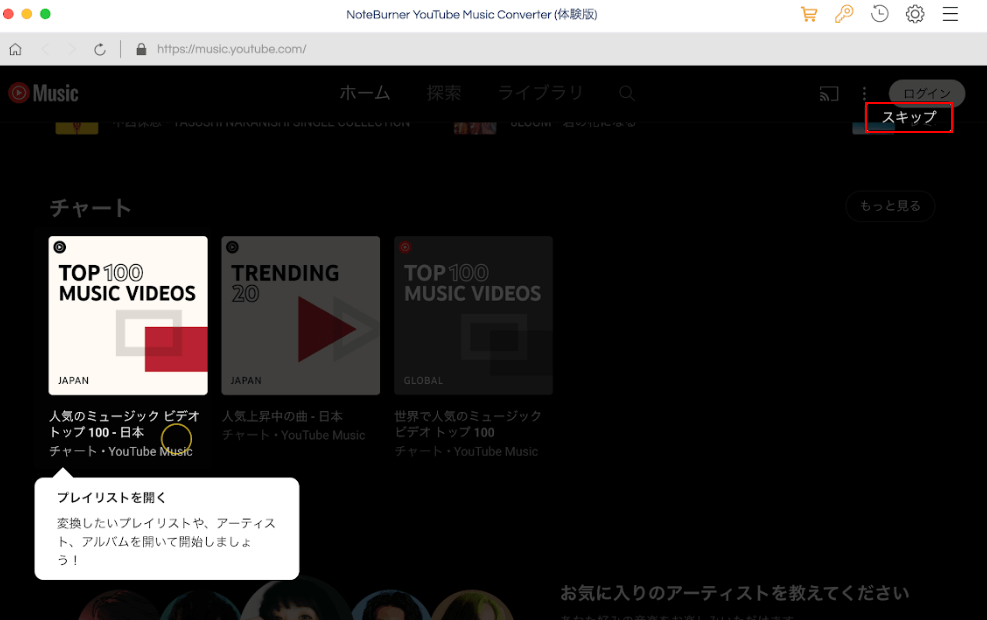
「スキップ」ボタンをクリックします。
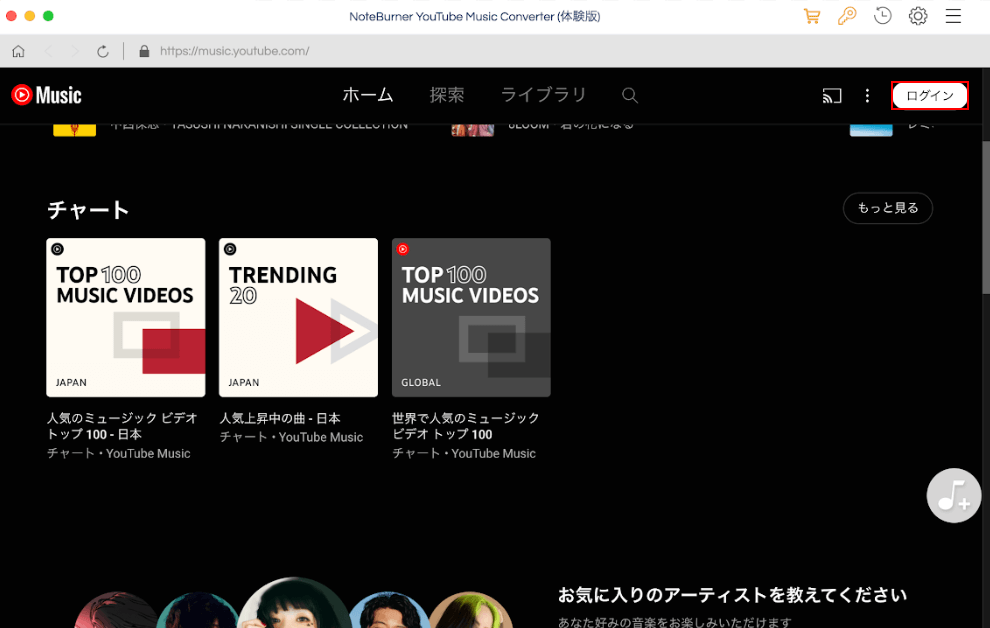
画面右上のログインをクリックします。
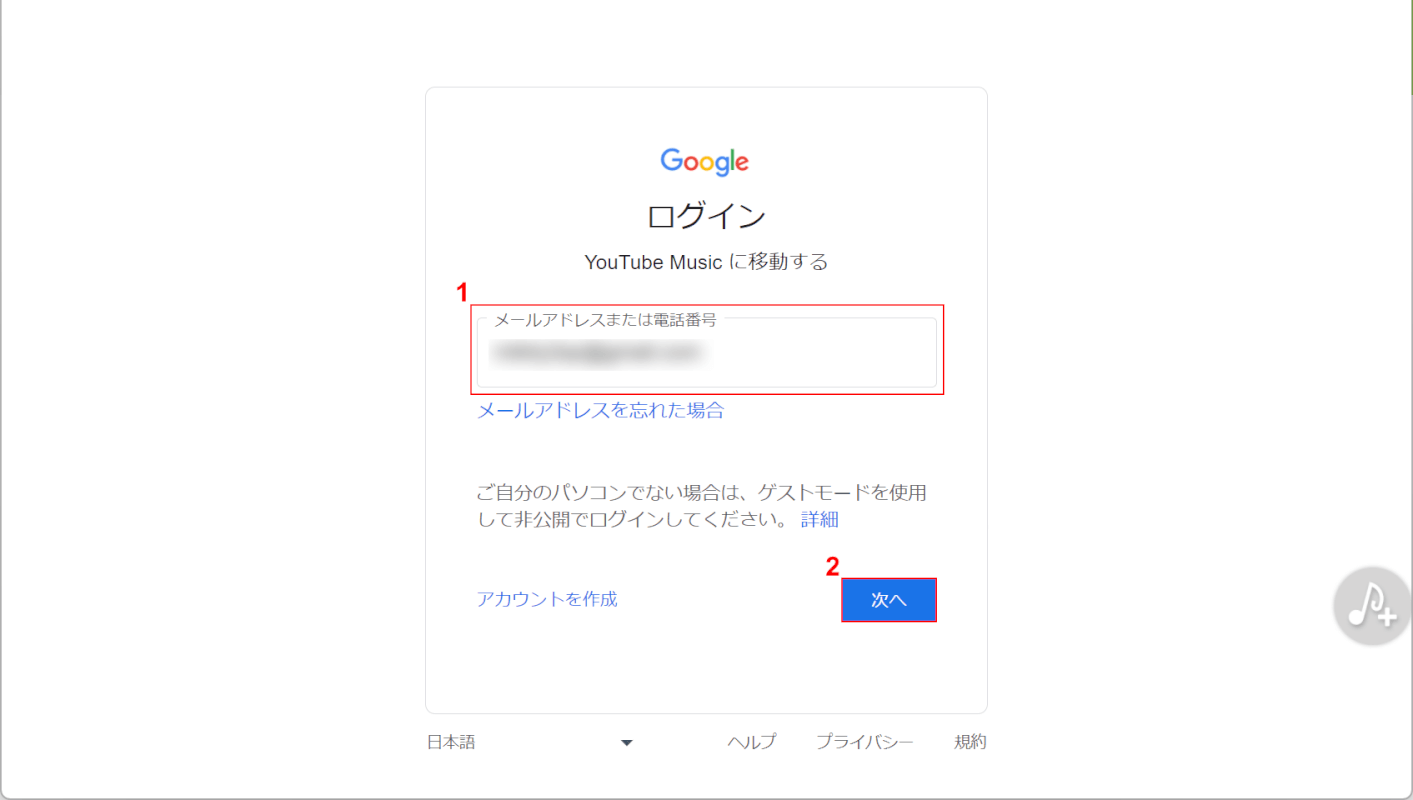
①ログインしたいアカウントのメールアドレスまたは電話番号を入力し、②「次へ」ボタンをクリックします。
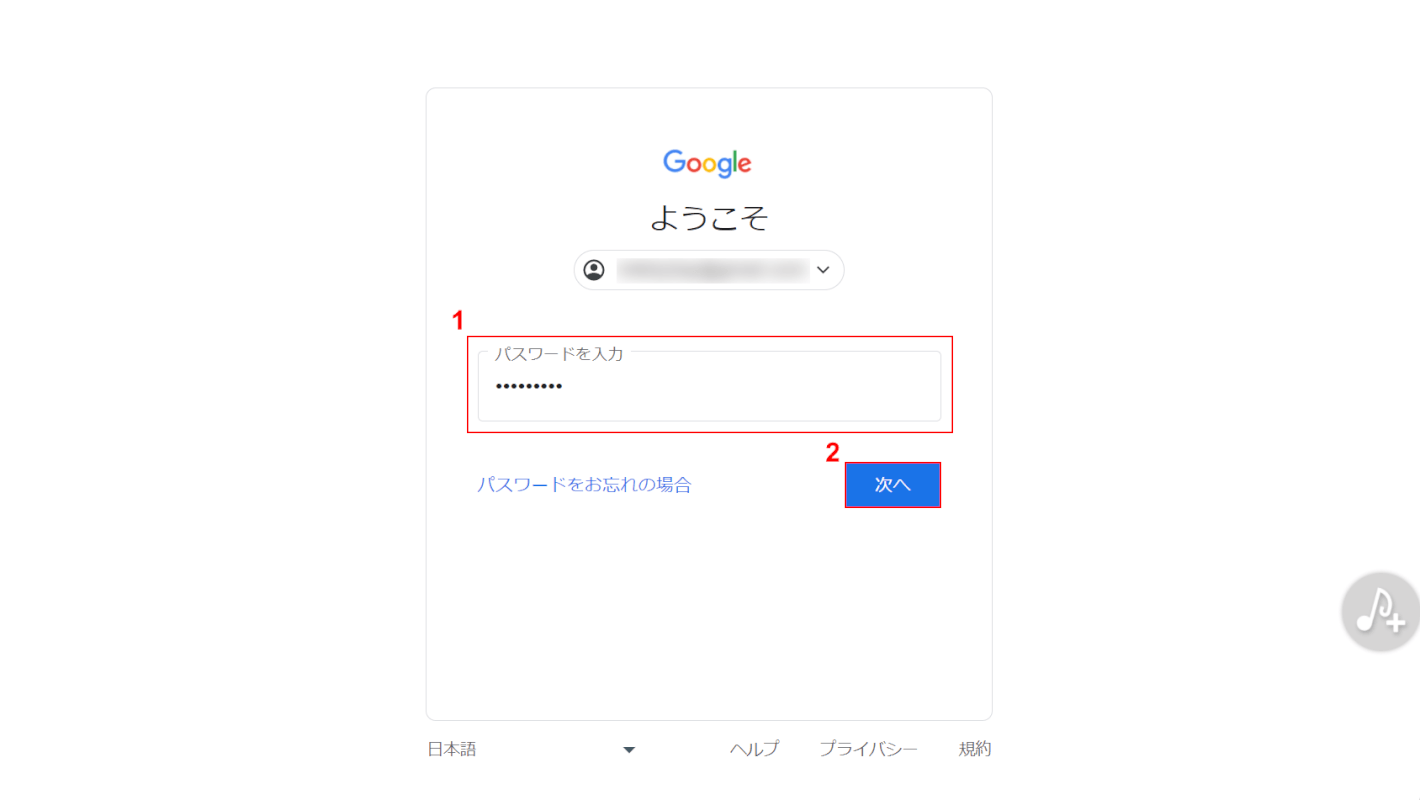
①ログインしたいGoogle アカウントのパスワードを入力し、②「次へ」ボタンをクリックします。
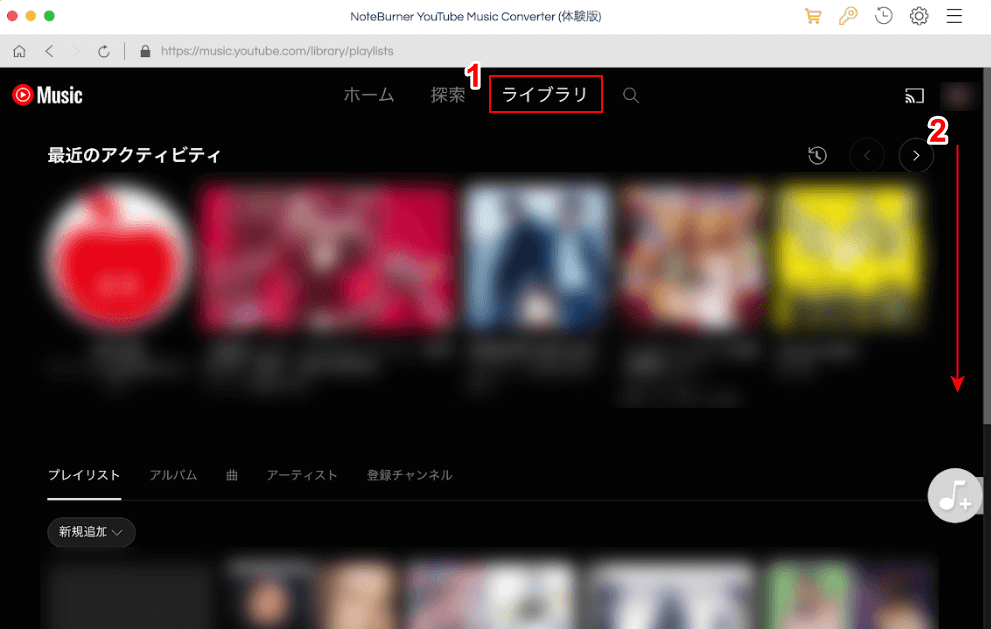
①ライブラリを選択し、②画面を下にスクロールします。
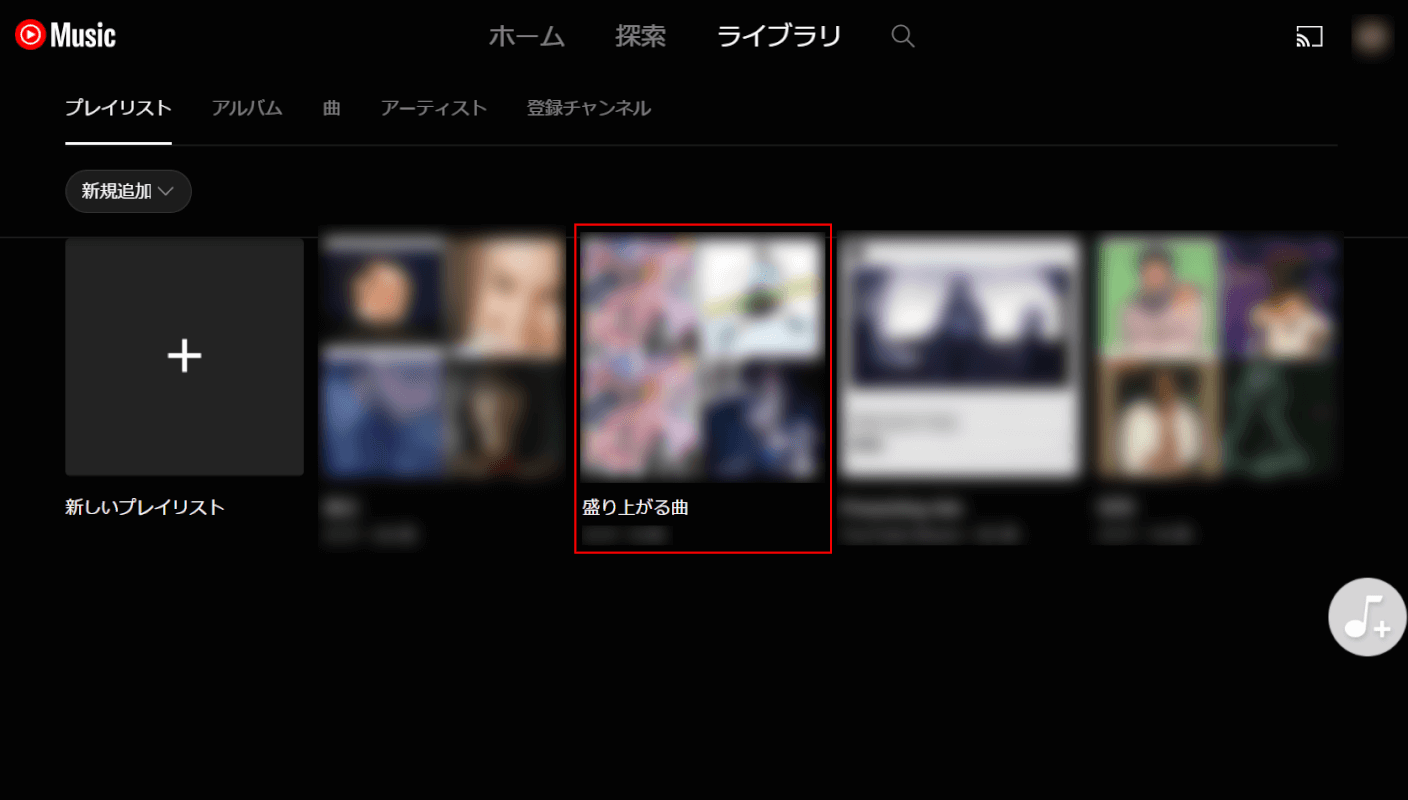
変換したい音楽(例:プレイリスト – 盛り上がる曲)を選択します。
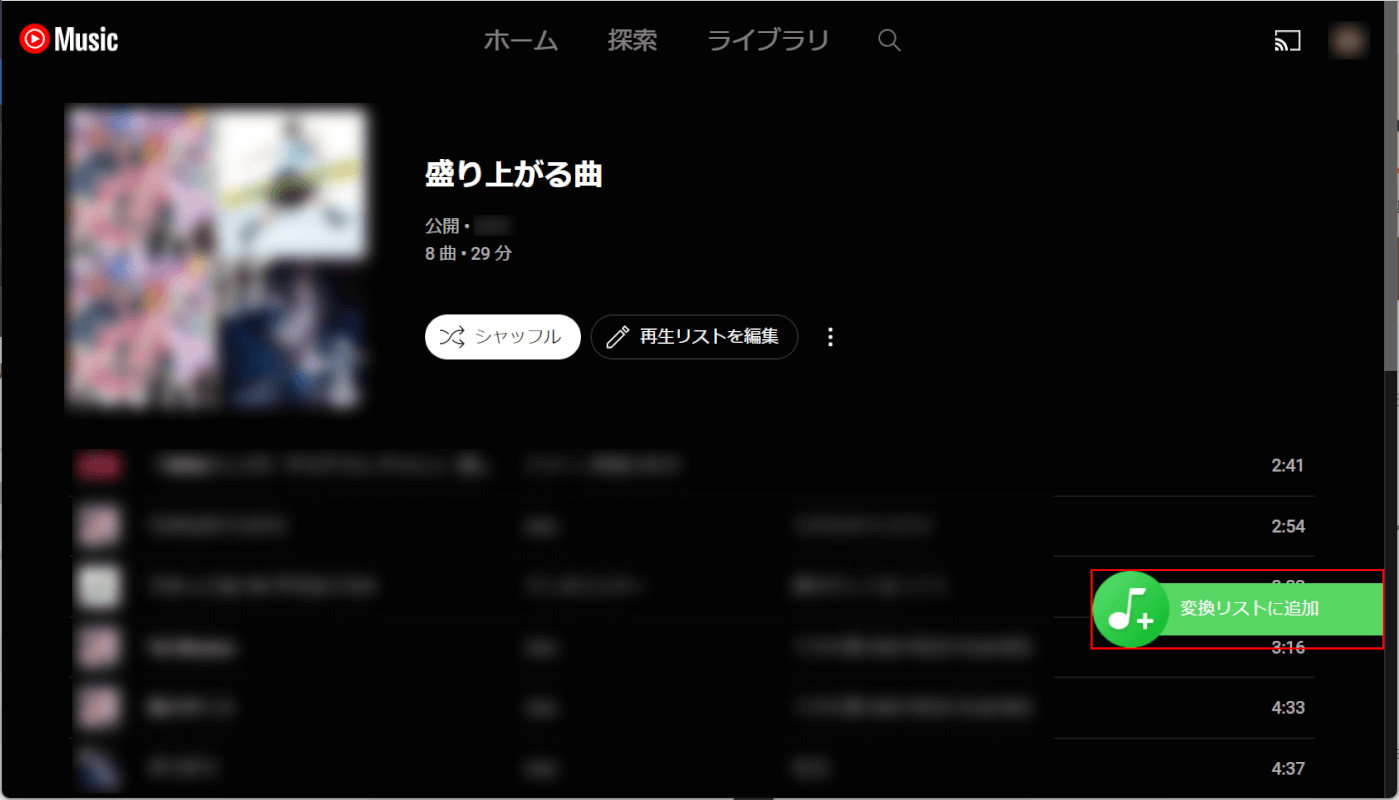
「変換リストに追加」ボタンをクリックします。
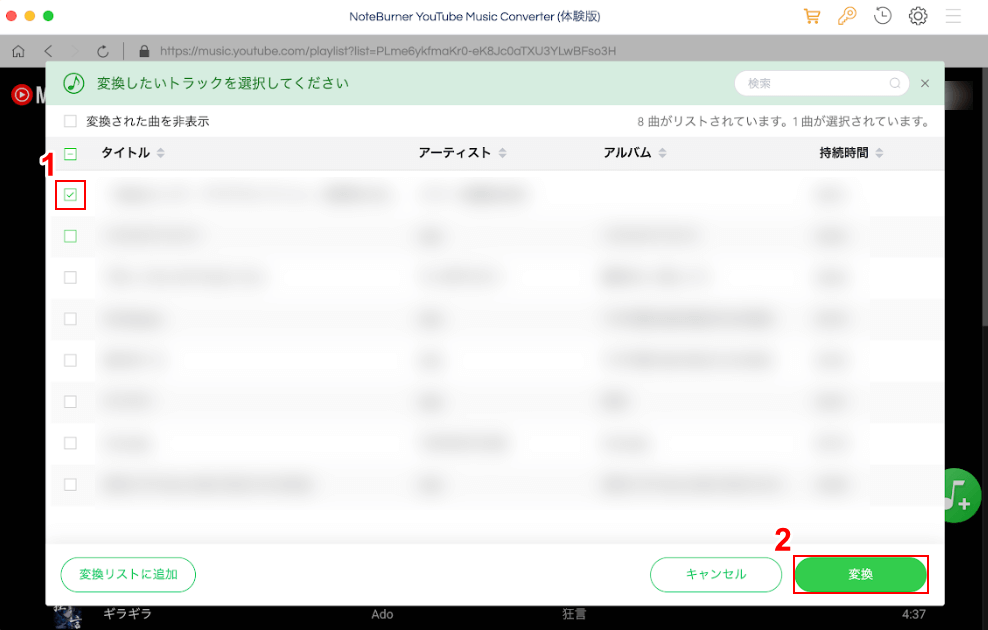
①曲を選択し、②「変換」ボタンをクリックします。
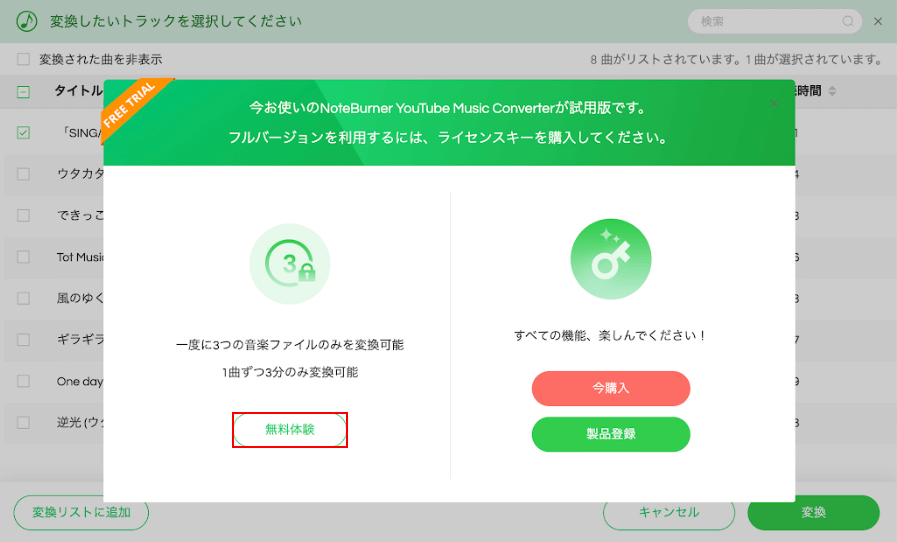
ここでは、「無料体験」ボタンをクリックします。
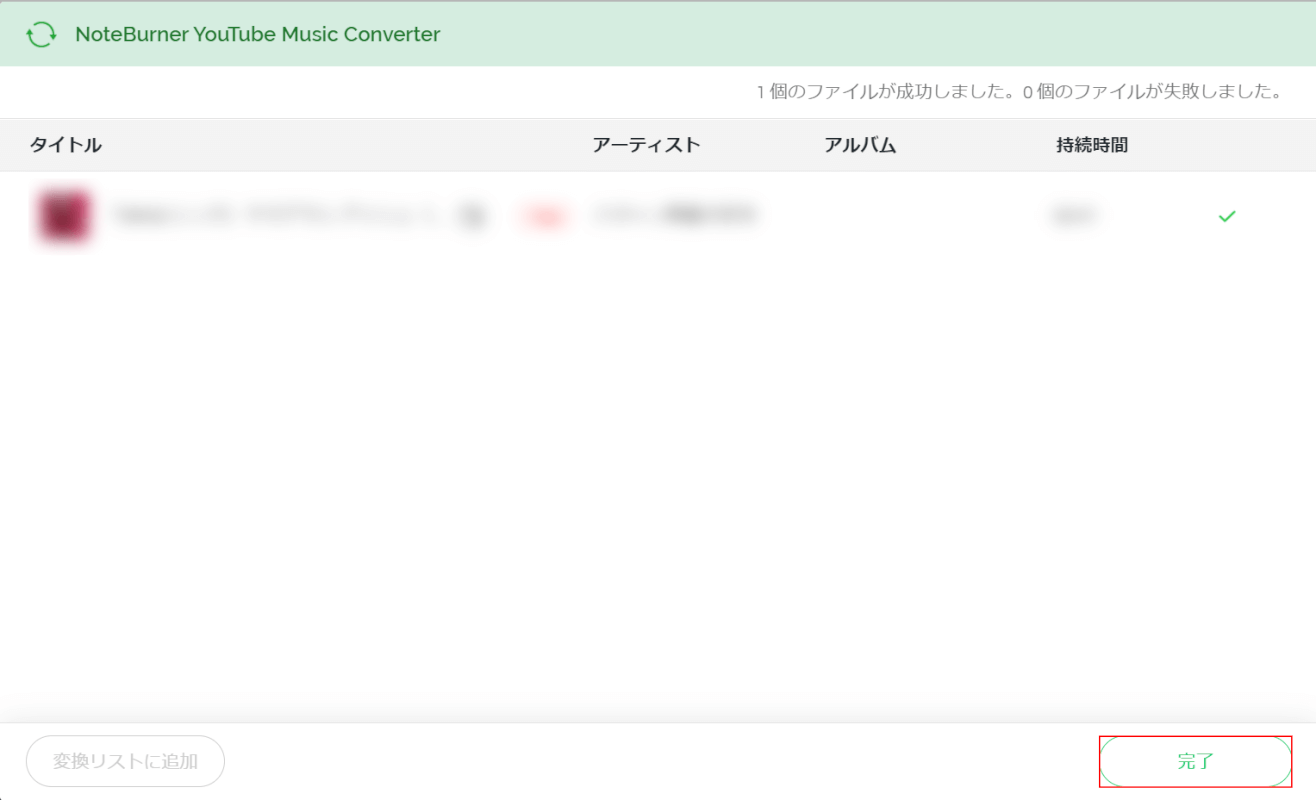
「完了」ボタンをクリックすると、ダウンロードが完了です。
MacでもYouTube Musicの曲を無料でダウンロードすることができました。
曲をダウンロードできない場合
楽曲をダウンロードできない場合、無料版のYouTube Musicから有料版のYouTube Music Premiumに加入して、音楽を「オフラインに一時保存」しましょう。
YouTube Musicでは、「ダウンロード」を「オフラインに一時保存」と表記しています。
オフラインに一時保存することで、飛行機に乗っているときや、インターネットに接続できない外出先でもYouTube Musicの音楽を楽しむことができるようになります。
YouTube ミュージックのオフライン利用(通信料や再生など)
勝手にダウンロードされる場合
現在(2022年11月30日時点)、無料版のYouTube Musicで音楽が勝手にダウンロードされた事例はありません。
しかし、有料版のYouTube Music Premiumの場合、「オフラインミックス」という機能により、勝手にダウンロードされたと認識した可能性があります。
オフラインミックスとは、再生履歴をもとに自動的に曲を保存し、オフラインで再生してくれる機能です。
ユーザーの好みに合わせて、最大500曲まで自動保存します。
オンラインミックスについては、本記事の「曲をダウンロードできない場合」セクションで紹介した記事(YouTube ミュージックのオフライン利用(通信料や再生など)で記載しています。